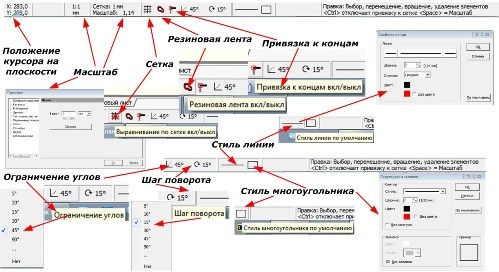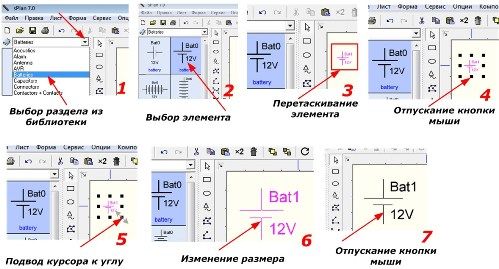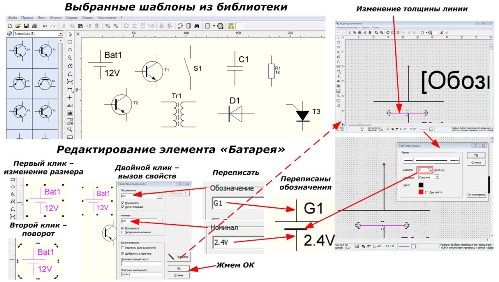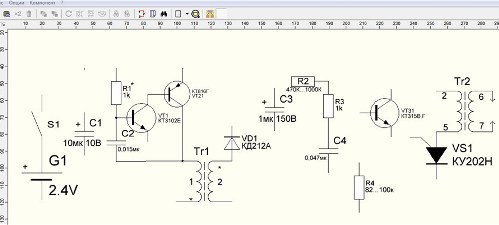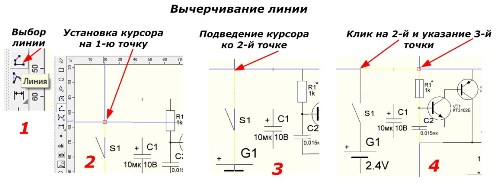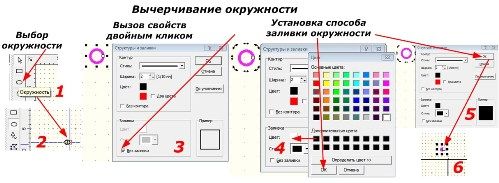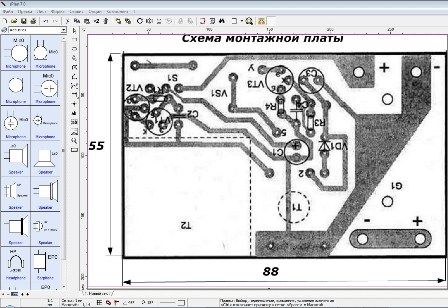kategória: Najlepšie články » Začiatočníci elektrikári
Počet zobrazení: 34887
Komentáre k článku: 6
Ako nakresliť elektrický ľahší obvod v sPlan 7.0
 Grafický editor „Splan“ je distribuovaný bezplatne, je známy medzi rádioamatérmi, elektrikármi a elektrickým personálom. Je pohodlný na prevádzku, má intuitívne rozhranie a veľkú knižnicu šablón elektronických komponentov, ktorú je možné doplniť vlastným vývojom.
Grafický editor „Splan“ je distribuovaný bezplatne, je známy medzi rádioamatérmi, elektrikármi a elektrickým personálom. Je pohodlný na prevádzku, má intuitívne rozhranie a veľkú knižnicu šablón elektronických komponentov, ktorú je možné doplniť vlastným vývojom.
Na vysvetlenie princípov kreslenia v programe sPlan 7.0 používame bežný elektrický zapaľovací obvod, ktorý pri napätí 2,4 V z dvoch batérií generuje vysokonapäťový impulz iskrovej výboje na zapálenie plynu.
Tento dizajn pozostáva z:
-
oscilátor pracujúci z tranzistorov VT1 a VT21;
-
transformátor Tr1, zvyšujúci ich oscilácie na približne 150 voltov;
-
vysokonapäťový transformátor Tr2;
-
spúšťací obvod tyristora VS1 na tranzistore VT31, kondenzátor C4 a rezistory R2, R3 a R4.
Schematický diagram elektrického zapaľovača v sPlan 7.0 (kliknutím na obrázok ho zväčšíte):
Tr1 sa navíja na prstencové magnetické jadro z feritu 16x10x4,5 mm s 10 závitmi vinutia „1“ a 650. - „2“. Tr2 - je to konvenčný transformátor z horizontálneho snímania starých čiernobielych malých televízorov. Z toho sa na výstupných elektródach vytvára vysoké napätie asi 10 kV. Z bezpečnostných dôvodov je lepšie použiť konštrukciu zostavenú v továrni, než previnúť navijaky doma.
Varovanie! Keď je tlačidlo napájania zapnuté, nedotýkajte sa elektród. Tento zapaľovač funguje ako omračovacia pištoľ, je to nebezpečné.
Rozhranie okna SPlan 7.0
Program je rozdelený do blokov:
-
hlavné menu;
-
knižnica;
-
štandardný panel základných a doplnkových funkcií;
-
súprava nástrojov na kreslenie;
-
list;
-
informačný panel.
Štruktúra okna programu slanou:
Predtým, ako začnete pracovať v programe, venujte pozornosť informačnému panelu, ktorý sa nachádza v spodnej časti okna.
Informačný panel (kliknutím na obrázok ho zväčšíte):
Tu je vyznačená poloha kurzora na pracovnom priestore, je nastavená mierka výkresu, mriežka je odstránená alebo vytvorená s výberom jej funkcií, uhly sú obmedzené, je priradený počiatočný štýl čiar, polygóny a krok rotácie na obrázkoch.
Ak chcete vytvoriť výkres, vyberte z knižnice všetky potrebné šablóny a preneste ich na prázdny list. Postupnosť operácií je uvedená ako príklad článku batérie.
Poradie prenosu šablóny z knižnice:
Rovnakým spôsobom vyberte zvyšné prvky:
-
transformátor;
-
kondenzátor;
-
tranzistor vpred a vzad;
-
tyristor;
-
dióda.
Výber šablón prvkov z knižnice:
Obrázok nižšie ukazuje všeobecný pohľad na vybrané šablóny v programovom okne a postupnosť úprav jedného prvku na príklade napájacej jednotky dvoch 1,2 V batérií zapojených do série so zdrojom, ktorý je označený ako „G1“.
Pri prvom ľavom kliknutí na šablónu sa objaví mriežka, ktorá zmení svoju veľkosť, a pri druhej rotácii. Dvojité kliknutie vyvolá ponuku vlastností, ktorá vám umožní meniť štítky, písma a štýly čiar.
Podľa tejto techniky sa všetky zmeny vo vybraných šablónach pridajú kopírovaním obrazu tranzistorov, transformátorov a rezistorov do schránky.
Po úprave každého prvku ho umiestnite do roviny pracovnej oblasti výkresu.
Distribúcia upravovaných položiek:
Teraz ich treba spojiť pomocou čiar, ako je to znázornené na obrázku (pre zväčšenie kliknite na obrázok).
Kliknutím ľavým tlačidlom myši na prvok „Čiara“ označíme začiatočný bod kurzorom a sledujeme informácie o farbe. Presuňte kurzor na nasledujúci bod a urobte ďalšie kliknutie a potom rovnakým spôsobom nakreslite čiaru k nasledujúcemu bodu.Na konci výkresu dvakrát kliknite a stlačte tlačidlo „ESC“ na klávesnici.
Na miestach elektrického pripojenia je potrebné umiestniť body. Vyrábame ich pomocou prvku „Kruh“. Najprv vyberte šablónu a potom nastavte jej veľkosť a výplň.
Vytvorenú postavu prilepte do schránky na všetky potrebné miesta. Výsledkom bolo, že výkresy dostali schému elektrického meniča znázornenú na prvom obrázku.
Môžete vložiť obrázky do programového poľa sPlan 7.0. Ako príklad uveďme dosku s plošnými spojmi pre náš prevodník.
Vyzerá to takto:
Ako vidíte, sPlan 7.0 pracuje celkom presne, ľahko sa kreslí a umožňuje vám rýchlo vytvárať elektrické obvody, ktoré je možné tlačiť na listy papiera alebo prenášať na elektronické médiá.
Nakreslené v ľahšom obvode sPlan 7.0: https://electro-sk.tomathouse.com/shema1.spl7
Pozri tiež na electro-sk.tomathouse.com
: